Las actualizaciones de windows 10 por defecto no se pueden bloquear, en las versiones home no existe esa opción y en las superiores deja posponer las actualizaciones un tiempo pero no bloquearlas del todo. Para posponer las actualizaciones basta con ir a ‘Actualizaciones y seguridad / Opciones avanzadas’ y marcar el botón de pausar actualizaciones.
¿Pero que pasa si tengo la versión home o realmente quiero bloquear las actualizaciones?
Antes de explicarte como hacerlo, tengo la obligación moral de avisarte que muchas veces no es lo más recomendable. Un windows sin actualizar es un colador de fallos de seguridad y puede desencadenar en virus, troyanos o incluso robos de información o secuestro de tus datos mediante algún ransomware.
También hay veces que puede ser muy útil bloquear las actualizaciones, por ejemplo cuando sabes que tiene fallos que son importantes para ti y quieres esperar a que las arreglen antes de instalarlas. Incluso puede que tengas un hábito de instalarlas cada X días y no te gusta que este de fondo el pc usando recursos a veces valiosos en actualizar mientras tu estás haciendo otras cosas. Este último caso es el mio, prefiero que actualice cuando yo quiera y no cuando quiera él.
Pues bien, bloquear las actualizaciones de windows cada vez es más complicado, ya no basta con desactivar un servicio, así que lo mas recomendable es no liarnos y dejar que haga la faena alguna pequeña aplicación. La mas recomendable y la que uso yo es StopUpdates10, un programa gratuito que lo puedes bajar desde la web de greatis y que facilita muchísimo el trabajo. Solo tienes que descargar el programa, instalarlo y abrirlo. En la pantalla que te sale puedes ignorar la publicidad de abajo y darle al botón de ‘Parar Windows Updates’
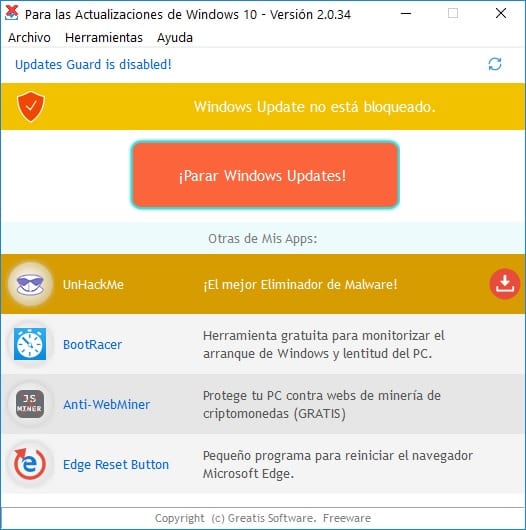
Para volver a activarlas vale con volver a entrar a la aplicación y verás que ha cambiado el botón principal por ‘Restaurar windows updates’.
Sencillamente con esto ya podrás quitar y poner las actualizaciones de windows cuando quieras. Espero que te sea útil.



Otra solución es instalar un Linux. 😀